GELİŞTİRİLMİŞ
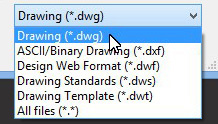
|
GELİŞTİRİLMİŞ
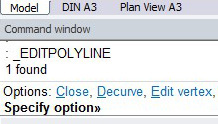 |
GELİŞTİRİLMİŞ

|
GELİŞTİRİLMİŞ
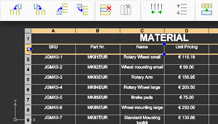 |
GELİŞTİRİLMİŞ
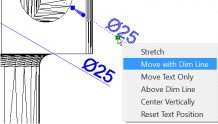 |
Doğal .DWG dosyaları
.DWG dosyalarını açın, düzenleyin ve bu formatta kaydedin, böylece iş arkadaşlarınızla veya tedarikçilerinizle herhangi bir uyum sorunu yaşamazsınız. İş ortaklarıyla endişesiz işbirliği sağlamak için, en yeni sürümü olan AutoCAD R2018 .DWG dosya biçimini kullanarak hem iç hem de dış tedarikçilerle proje paylaşımını arttırın.
|
Endüstri standardı CAD özellikleri
CorelCAD diğer tüm tanınmış CAD programlarıyla uyumludur, deneyimli kullanıcılar alıştıkları komut çubuğu, komut kısayolları, menü ve araç çubuğu ikonlarıyla çalışarak kendilerini rahat hissedecekler.
|
3D katı düzenleme ve modelleme araçları
Daha hızlı ekran üzerinde düzenleme aracıyla boşa giden tasarım süresini yeniden kazanın. Geliştirilmiş EntityGrips ve Properties paleti 3D düzenleme ve 3D'de sezgisel manipülasyon yetenekleri sağlar. 3D katı temel çizimleri tasarımınıza ekleyin, Boolean işlemlerini kullanarak gövdeleri birleştirin, kesişimini alın veya birbirinden çıkarın. 3D katıların kenarlarına kavis verme, 3D katıların tek tek yüzlerini renklendirme, taşıma, döndürme ve öteleme gibi gelişmiş düzenleme araçlarını kullanın.
|
Tablo desteği
Tabloları virgülle ayrılmış biçimde (CSV) vermek için yeni ExportTable komutunu kullanın ve CSV dosyalarını Microsoft Excel veya veritabanı uygulamalarından içe aktarın. Tabloda hücrelere formül ekleyebilir, ayrıca mevcut tablolar içindeki hücreleri, satırları ve sütunları ekleyebilir, silebilir, birleştirebilir veya yeniden boyutlandırabilirsiniz.
|
Nesne kenetlemesi ve EntityGrips
CorelCAD’in nesne kenetlemesi, tutaçlar ve kutupsal kılavuzlar gibi akıllı araçlarını kullanarak nesneleri daha hızlı konumlandırın, hizalayın, kopyalayın veya yeniden boyutlandırın. Gelişmiş EntityGrips 3D düzenleme ve sezgisel manipülasyon sağlar. İmleç herhangi bir EntityGrip üzerindeyken ekrana getirebileceğiniz sağ tuş menüsünü kullanarak nesne geometrisini hemen yerinde düzenleyin.
|
| |
|
|
|
|
YENİ

|
GELİŞTİRİLMİŞ

|
YENİ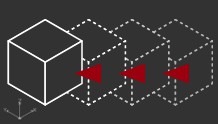 |
GELİŞTİRİLMİŞ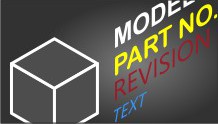 |
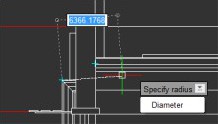
|
Helix aracı
Bir yay veya spiral merdiven gibi, tek katmanda bir silindiri sarmalayan üç boyutlu bir şekilde bir nesne oluşturmak için yeni Helix aracını kullanın.
|
MultiLeader ve Smart Dimension araçları
Çok öncü çizgili açıklamalar çizin, düzenleyin ve yapılandırın. Bu kullanışlı araç, çizimdeki değişikliklere göre ayarlanan ve düzenlenen MultiLeader'a çizgi ekleme ve çıkarma olanağı da sağlar. Hassas ölçümler için ölçümlendirme araçlarını kullanın, ek olarak Smart Dimension otomatik olarak en uygun ve hassas ölçüm tipini önerecektir.
|
Varlıkları aşama aşama taşıyın
Seçili nesneleri kaynak katman yerine etkin katmana hızlı bir şekilde kopyalamak için Kopyala komutunu kullanarak iş akışınızı hızlandırın. İçeriği panodan kaynak katman yerine aktif katmana kopyalamak için, gelişmiş Yapıştır komutunu kullanın veya seçilen varlıkları belirli bir artışla taşımak için ÜstKrktr + Ok tuşlarını kullanın.
|
Blok Öznitelikleri Özellik ve Ayarlarını Yönetin
BlockAttribute özelliklerini ve blok (sembol) tanımlarındaki ayarları düzenlemek için Blok desteğini kullanın. Birkaç tuş vuruşuyla, bir Blok eklerken BlockAttribute değerleri için istenen bilgilerin sırasını değiştirebilir, Blok Öznitelik Yöneticisi'ndeki ayarlara bağlı olarak Blokların tüm örneklerini eşitleyebilir veya Bloklardan BlockAttributes'i silebilirsiniz.
|
Hızlı Giriş
Çizim alanında imleci kullanarak, projede komut arayüzü oluşturun. Komutları doğrudan imlecinizin ucuna getiren verimli ve zaman kazandıran bir özellik. İmleci hareket ettirdiğinizde ipuçları takip eder, koordinat konumu, uzunluk, açı, çizgi gibi çok sayıda bilgiyi girebilirsiniz – ne zaman ve nerede ihtiyaç duyuyorsanız.
|
| |
|
|
|
|
 |
 |
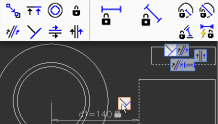
|
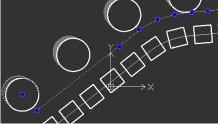
|
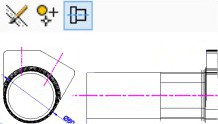
|
Komutlar için otomatik tamamlama
Yazmaya başladığınızda komutları otomatik tamamlayan ve değişken isimlerini ekrana getiren bir arayüzle işakışınızı akışkanlaştırın. Ek olarak yazdığınız metni içeren ve önerilen komut ve değişken isimlerinin listesi de görüntülenir.
|
Katman araçları
Katman önizleme ve katman şeffaflığı özellikleri sayesinde, en güncel AutoCAD .DWG dosyaların da dahil olmak üzere çizimlerdeki bileşenleri hizalayarak, çalışmanızı daha tutarlı kılabilirsiniz. Katman Durumları iletişim kutusunu kullanarak katmanları mükemmel sırada tutun veya tasarım bileşenlerinin görünümünü yönetmek için bir KatmanDurumu olarak kaydedin. Bunları açın veya kapatın, görünümler arasında geçiş yapın.
|
Çizim sınırlandırmaları
Geometrik bir şekli belirli şekilde hareket etmeye zorlayarak 2D tasarımlarınızın belirli oran, açı ve boyut gereksinimlerini karşılamasını garantileyen ölçümsel sınırlandırmaları kullanarak ihtiyaç duyduğunuz hassaslığı sağlayın. Ek olarak geometrik sınırlandırmaları kullanarak nesneler arasındaki bağımlılıkları ve ilişkileri kontrol edebilirsiniz.
|
Yol boyunca desen
Pattern komutlarını kullanarak belirtilen nesneleri bir yol boyunca kopyalayın. Oluşturulan yol, çizgi, polyline, yay, daire, elips veya spline gibi çeşitli şekillerde olabilir, ayrıca hizalama seçenekleri desenin final görünümünü belirler.
|
Merkez çizgi oluşturma
Çizgi, yay ve polyline segmentlerinin merkez çizgilerini belirtin, hatta merkez çizgileri için uzantıyı konturu tanımlayan şeklin dışına taşırın. Daha da güzeli, merkez çizgileri çin belirli bir LineStyle otomatik olarak atanır.
|
| |
|
|
|
|
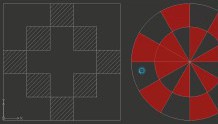
|
GELİŞTİRİLMİŞ |
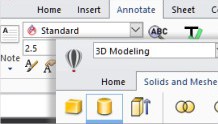
|
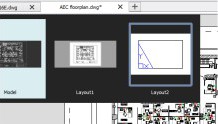
|

|
Kırpma seçenekleri
Tarama ve katıları, tek renkli veya çok renkli gradyan dolguları dahil şekilleri, işlevsel Trim ve PowerTrim araçlarını kullanarak hızlı ve güvenli şekilde kesin. Bölme işlemi tamamlandıktan sonra, elde edilen tarama ve renk dolguları alt nesne çerçevesi iile ilişkili olmayı sürdürür ve tek bir nesne olarak korunur.
|
Gelişmiş performans
Windows 10 ve Mac OS High Sierra dahil olmak üzere en yeni işletim sistemlerine göre iyileştirilen yeni sürümle, bilgisayar temelli tasarım yazılımının sağladığı gücü ve kullanıcı arayüzünde sezgisel özellik güncellemelerinin avantajını edinin.
|
Windows şerit arayüzü
Özelleştirilebilir arayüz* çalışma ortamlarıyla üretkenliğinizi arttırın, tablo, yerinde metin düzenleme gibi ihtiyaç duyduğunuz çeşitli tasarım araçlarını seçmek ve geliştirmek için bağlamsal şerit seçeneklerini kullanın.
|
Çizim Sekmeleri*
Aynı anda açık ve aktif olan çok sayıda belge arasında anında geçiş yapma olanağı sayesinde CorelCAD Windows sürümüyle organize kalın. Çizim sekmelerini çizim penceresinin üstünde görüntülemek için DrawingTabs komutunu kullanın. Birden fazla çizim penceresini açmanızı, düzenlemenizi, kapatmanızı ve kaydetmenizi sağlayan verimli bir özellik.
|
Yerinde metin düzenleme
Metinleri hızlıca yerleştirme ve Microsoft Word metinlerini formatlı şekilde yapıştırma yeteneklerini kullanarak metin oluşturun veya düzenleyin. Metin bloklarının font, görünüm ve konumlarını kontrol etmek için ideal.
|
| |
|
|
|
|
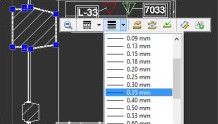
|
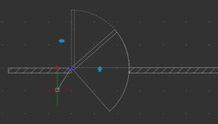
|
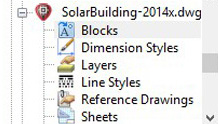
|
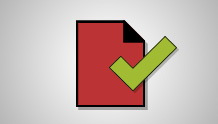
|
GELİŞTİRİLMİŞ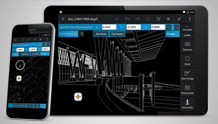 |
Head-up Görüntüleme
Head-up araç çubuğunu kullanarak çeşitli varlıkları seçin ve seçili varlıkları yakınlaştırarak gerekli değişiklikleri yapın. Varlıkları tek bir yerde düzenleme olanağı sayesinde, çizgi stilini ve kalınlığını ayarlayın, katmanları değiştirin, ölçümlendirme varlığı veya Blok oluşturun.
|
Dinamik bloklar
AutoCAD dinamik bloklarını aktardıktan sonra CorelCAD içinde kendi .DWG dosyanızda blok ayarlarına ve özniteliklerine erişerek değerli zamanınızdan tasarruf edin.
|
Tasarım Kaynakları
Kapsamlı Design Resources penceresini kullanarak farklı CAD projelerindeki blok, stil, çizim ve resim gibi tasarım bileşenlerine erişebilir ve bunları yönetebilirsiniz.
|
CAD dosya standardı doğrulaması
CorelCAD™ 2018, bir CAD çiziminin DWS dosyalarında kaydedilenler gibi çizim standartlarına uyup uymadığını kontrol edebilir. Bu doğrulama işlemi, stadartlara uymayan özellikleri algılayıp düzelterek, çiziminizin uyumlu olmasını garantiler.
|
CorelCAD Mobile
PC ve Mac platformlarını destekleyecek şekilde tasarlanan, CorelCAD'in tablet sürümü olan CorelCAD iOS ve Android ile, hareket halindeyken tasarlayın ve açıklama ekleyin. CorelCAD Mobile, temel işlevlere sahip ücretsiz bir tamamlayıcı uygulama olarak veya tam özellikli ve düzenleme yeteneklerine sahip bir abonelik olarak mevcuttur.
|
| |
|
|
|
|
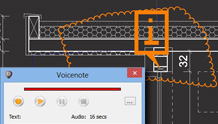
|
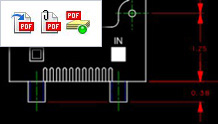 |
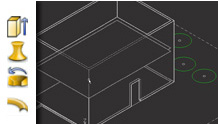
|
 |
 |
Açıklama ve paylaşım
Benzersiz VoiceNotes aracını kullanarak, doğrudan çiziminize sesli mesajlar, hatırlatıcılar ve talimatlar ekleyin. Çizim öğelerini serbest çizimle işaretleyin. Çizimin belirli bölümlerini maskeleyerek, yorumlardan muaf tutabilirsiniz.
|
PDF ve DGN Altlık fonksiyonalitesi†
Bir veya birden fazla sayfalı PDF belgelerini veya MicroStation ya da diğer CAD uygulamalarında kaydedilmiş DNG dosyalarını çiziminize altlık olarak aktarın. PDF ve DNG altlıklarının katman görünürlüğünü ve kırmayı (maskeleme alanları) kontrol edin.
|
2D'den 3D'ye geçiş
2D tasarımlarınızı CorelCAD ile veya CorelDRAW ile hazırlayın. Tasarımları CorelCAD* içine aktarın ve 2D taslakları 3D'ye dönüştürün. 2D çizimden 3D modellemeye geçmek için, 2D varlıklara bir yol boyunca derinlik verin, çevirin veya savurun.
|
3D fare desteği
3Dconnexion giriş aygıtı* desteğiyle 3D dolaşın. 3D farenin şapkasını hareket ettirerek 2D ve 3D çizimleri döndürün. Tercih edilen dolaşma ayarlarını ve özel komutları 3D fare düğmelerine atayın.
|
3D tasarımlarını yazdırın
Birden fazla 3D katı nesneyi, 3D baskılar için en çok kullanılan dosya formatı olan .STL (Stereolithography) olarak kaydedin. 3D yazıcılara doğrudan bağlantı veya üçüncü parti 3D baskı servislerine çıktı göndermek için .STL desteğini kullanarak 3D prototipler bastırın.
|
| |
|
|
|
|
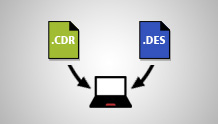
|
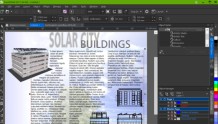
|
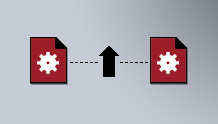 |
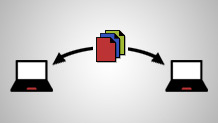 |
 |
CorelDRAW dosyalarını açma
CorelDRAW (CDR) ve Corel DESIGNER (DES) dosyalarını kolaylıkla CorelCAD* Windows sürümüne alarak, bir yerleşim sayfasındaki sunumla birlikte model uzayı nesnesi olarak kullanın. CorelDRAW programında hazırlanan taslakları CorelCAD Windows sürümünde gelişmiş 2D ve 3D modelleme için içe almak için, çok sayfalı CDR/DES dosyalarıyla çalışabilirsiniz.
|
CorelDRAW ve Corel DESIGNER programlarına aktarma
Windows sisteminde çalışmanızı yeniden kullanımı sağlamak için .CDR ve .DES* formatında kaydederek CorelDRAW ile sunuma dönüştürün veya teknik dokümantasyonda kullanmak için Corel DESIGNER programına aktarın.
|
Transfer Asistanı
CAD yazılımın önceki sürümlerindeki profil, tercihler, dosya konumları ve arayüz özelleştirmeleri gibi özel ayarları aktarın. Yüklemeden sonra CorelCAD 2018 sürümünü ilk başlatışınızda otomatik olarak bir iletişim kutusu ekrana gelir.
|
Kolay dosya paylaşımı
.PDF, .SVG, .EPS ve .DWF gibi lider formatların desteğiyle, iş arkadaşlarınızla ve müşterilerinizle daha kolay çalışın ve paylaşın.
|
CBS dosyalarıyla çalışın
ESRI şekil dosyaları (.SHP) desteğiyle, coğrafik bilgi sistemi (GIS) uygulamalarıyla oluşturulan haritaları ve coğrafik modelleri görselleştirin.
|
| |
|
|
|
|
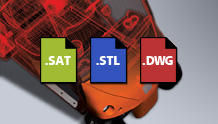 |
 |
 |
 |
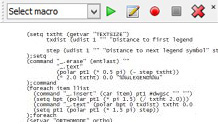 |
3D dosyaları iş arkadaşlarınızla ve tedarikçilerinizle paylaşın
İş arkadaşlarınızla veya 3D üreticilerle paylaşabileceğiniz ACIS modeli dosya formatı (.SAT) desteğiyle 3D modelleri açın ve bu modellerle çalışın.
|
Yazdırma iletişim kutusu
Kullanıcı deneyimini geliştiren, yeniden tasarlanmış yazdırma iletişim kutusu ile zenginleştirilen fonksiyonalitenin keyfini çıkarın. Yazıcı önizlemesi herhangi bir yazdırma ayarını değiştirdiğinizde otomatik olarak güncelleniyor ve yazdırmadan önce resmin optimize edilmiş önizlemesini görüntülüyor.
|
Yazdırma yapılandırmaları
Kağıt boyutu, ölçek, yönelim, renk, çizgi kalınlığı ve diğer ayarları kaydederek, başka CAD dosyalarında ve projelerinde kullanın.
|
Pack & Go komutu**
Geçerli çizimi ve referanslar, resimler, PDF dosyaları, fontlar ve eşleme dosyaları, baskı stilleri ve baskı yapılandırma dosyaları gibi ilişkili dosyaları içeren bir ZIP arşivi veya klasörü oluşturun.
|
Otomasyon desteği
Microsoft Visual Studio Tools for Applications (VSTA)* ve LISP desteğiyle, kendi fonksiyonlarınızı, rutinlerinizi ve eklentilerinizi oluşturabilir veya CorelCAD otomasyon arayüzüne yükleyebilirsiniz.
|